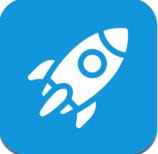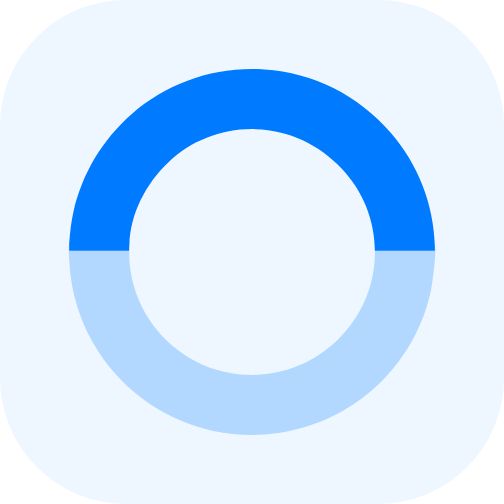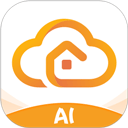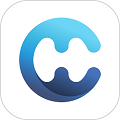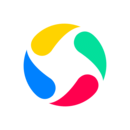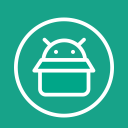系統工具
下載應用簡介
Eshow是一款可以提供專業投屏服務的軟件,簡單的投屏方式能夠讓用戶輕松上手,可以利用最喜歡的方式進行屏幕連接,屏幕中的所有內容都會同步上傳,在展示畫面的時候會保持高清,靈活的投屏方法能夠滿足不同用戶的需求,在每個場景下都可以輕松使用。
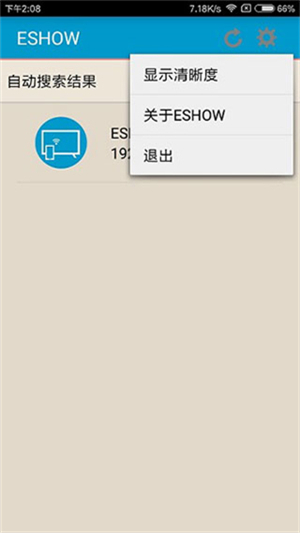
《Eshow》軟件特色:
1.在網絡允許的情況下可以選擇WiFi投屏,系統會提供自動檢測服務。
2.有線網線投屏的方式也很簡單,里面會給出對應投屏操作流程。
3.經過系統自動檢測之后,就可以找到合適的投屏設備,快速連接。
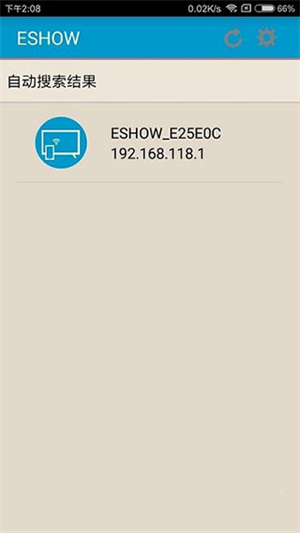
《Eshow》軟件亮點:
1.沒有太多繁瑣的步驟就可以實現投屏,清晰展示需要觀看的畫面。
2.有多種互動方式可以讓用戶使用,多點觸控和筆畫標注等都很簡單。
3.投屏畫面的清晰度可以自由調整,在展示畫面的時候沒有視覺障礙。
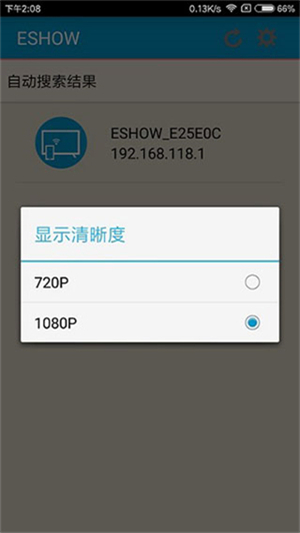
Eshow電腦投屏怎么用?
準備工作:
1、將AWIND奇機的A系列無線投屏器用HDMI線或者VGA線連接大屏幕;
2、大屏幕上有Eshow投屏軟件的下載方式,可以通過瀏覽器掃碼也可以在AWIND奇機官網上下載、安裝;
3、安裝完畢之后,手機、平板、筆記本通過WIFI連接無線投屏器的AP熱點組建局域網,然后選擇無線投屏器的ID,進行投屏。【申明:蘋果手機直接使用屏幕鏡像就好了,沒有IOS版本的Eshow軟件】手機、平板是可以一邊上網,一邊投屏的,不需要擔心沒有網絡就不能用的問題。
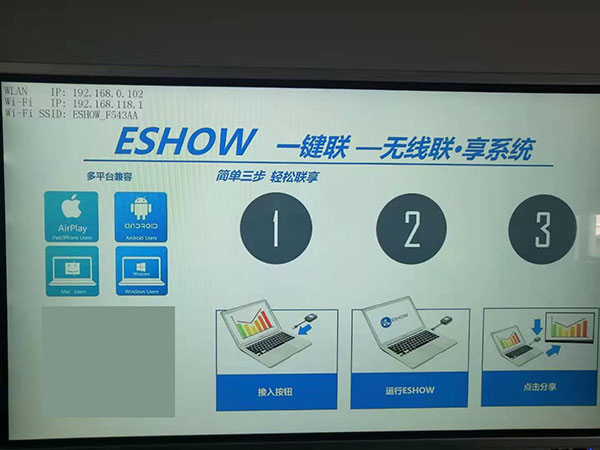
Windows電腦一般情況是使用無線投屏器的USB按鍵作為發送端,一插一按就能一鍵投影。特殊情況下,必須使用eshow無線投屏,臺式電腦因為不能直接連WIFI,所以需要給無線投屏器插上網線,然后啟動APP就可以了。
eshow無線投屏軟件可以自動搜索局域網內的所有無線投屏器接收端,不存在說搜索不到設備的情況,只有搜索出來許多個設備的情況。
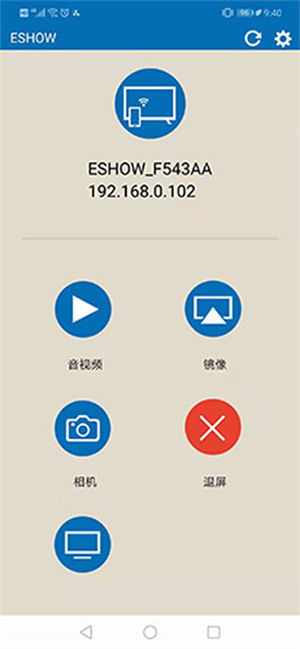
eshow怎么用演示者視圖?
1.打開你的演示文稿,選擇“幻燈片放映”選項卡。
2.在“幻燈片放映”選項卡中,找到并勾選“使用演示者視圖”復選框。
3.選擇要顯示“演示者視圖”的監視器。
4.選擇“從頭開始”。此時,演講者視圖將顯示在當前選定的監視器上。
《Eshow》小編點評:
多樣化的投屏服務能夠給用戶帶來很多便利,在任何場景下都可以自動檢測能夠接收的設備,連接之后就可以輕松展示所有內容,支持在線播放的視頻格式有很多,可以輕松滿足各種需求。
詳細信息
- 系統要求:安卓系統4.4以上
- 語言:中文
- 權限說明:查看詳情
- 隱私說明:查看隱私
- 開發者:廣州市悅恒電腦科技有限公司
- 包名:com.eshow.sender
- MD5:51B7A5A612FA1146CD7531373713FC6A
應用圖片
猜你喜歡
最新新聞
- 《高球王者》11月9日Steam上線!重塑你對高爾夫的想象! 2025-11-05
- 千幀對決,裝備煥新!京東校園攜手七大電競品牌引爆高校電競熱潮 2025-11-03
- 二重螺旋賽琪魔靈怎么選擇 二重螺旋賽琪最強武器推薦和配隊方案 2025-10-30
- 化身戰場之眼!《雷霆之眼》即將上線:執掌無人機群,主宰現代戰場! 2025-10-30
- Steam特別好評roguelike《魔法工藝》x《潛水員戴夫》免費聯動DLC今日上線! 2025-10-29
- 新月同行伊底技能有哪些 新月同行伊底陣容搭配指南 2025-10-29
- 重塑坦克戰爭網游體驗 《裝甲紅鋒》10月31日正式上線! 2025-10-28
- 新月同行凡爾納值得抽嗎 新月同行凡爾納的養成材料詳細與卡帶搭配建議 2025-10-28
- 卡拉彼丘加拉蒂亞與瑪德蕾娜技能介紹 2025-10-24
- 卡拉彼丘奧黛麗與白墨技能詳解和玩法攻略 2025-10-24